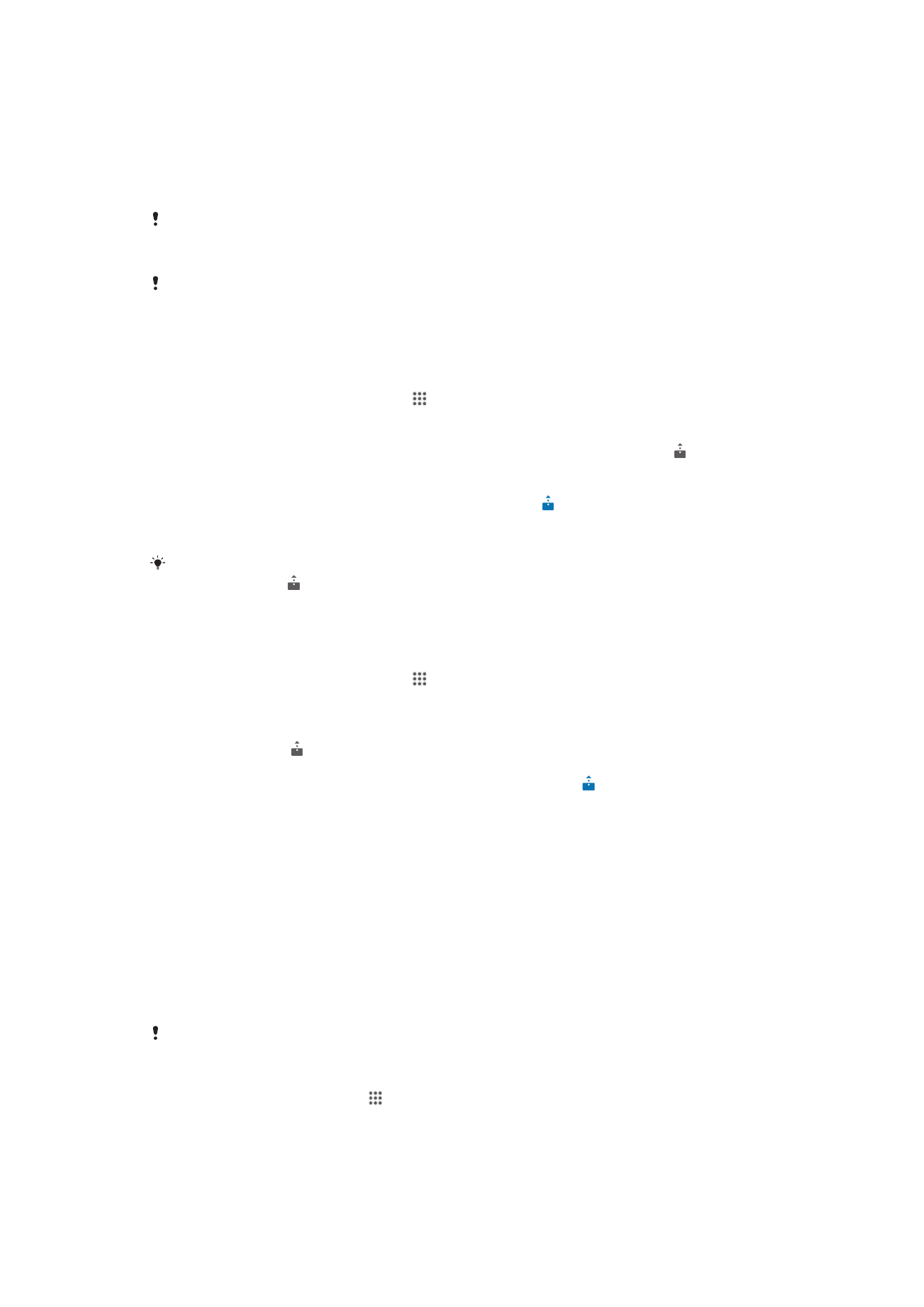
NFC
Koristite komunikaciju bliskog polja (NFC) za deljenje podataka sa drugim uređajima,
kao što je video zapis, fotografija, adresa veb stranice, muzička datoteka ili kontakt.
NFC možete koristiti i za skeniranje oznaka koje pružaju dodatne informacije o
proizvodima i uslugama, kao i oznaka koje aktiviraju određene funkcije na uređaju.
NFC je bežična tehnologija maksimalnog dometa od jednog centimetra, tako da se
uređaji koji razmenjuju podatke moraju držati jedan blizu drugog. Pre korišćenja NFC
funkcije, prvo je morate uključiti i ekran uređaja mora da bude aktivan.
NFC možda nije dostupan u svim zemljama i/ili regionima.
Uključivanje NFC funkcije
1
Iz Početni ekran, tapnite na .
2
Nađite i tapnite na Podešavanja > Još….
3
Označite okvir za izbor NFC.
92
Ovo je Internet verzija ove publikacije. © Štampajte samo za privatnu upotrebu..
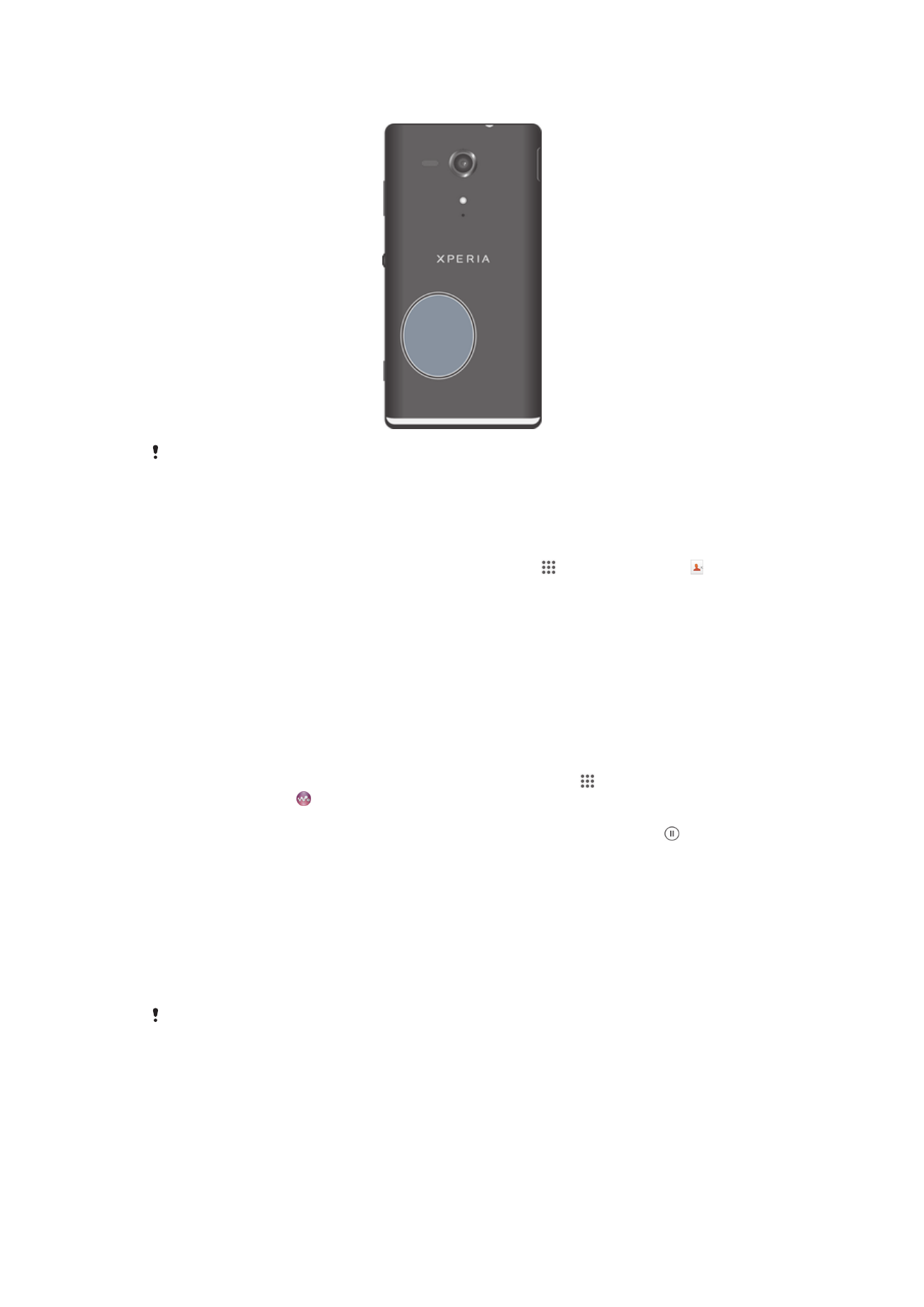
Oblast NFC prepoznavanja
Lokacija zone NFC detekcije nije ista za sve uređaje. Kada delite podatke sa drugim uređajem
koji koristi NFC, za dodatne informacije pogledajte uputstvo za upotrebu drugog uređaja.
Deljenje kontakta sa drugim uređajem putem NFC
1
Proverite da li je na oba uređaja uključena funkcija NFC i da li su oba ekrana
aktivna.
2
Za prikaz sadržaja, idite na Početni ekran, tapnite na , a zatim tapnite na .
3
Tapnite na kontakt koji želite da podelite.
4
Držite vaš uređaj i uređaj primalac jedan do drugog tako da zona NFC detekcije
jednog uređaja dodiruje zonu drugog uređaja. Kada su uređaji povezani,
vibriraće i reprodukovaće kratak ton. Pojaviće se sličica kontakta.
5
Tapnite na sličicu da biste pokrenuli prenos.
6
Kada je prenos obavljen, infomacije kontakta se prikazuju na ekranu uređaja
primaoca i takođe čuvaju na uređaju primaocu.
Deljenje muzičke datoteke sa drugim uređajem pomoću tehnologije NFC
1
Proverite da li vaš uređaj i uređaj primalac imaju uključenu NFC funkciju i da li
su oba ekrana aktivna.
2
Da biste otvorili aplikaciju „WALKMAN™“, dodirnite stavku , a zatim pronađite
i dodirnite stavku .
3
Izaberite kategoriju muzike i pronađite numeru koju želite da podelite.
4
Dodirnite numeru da biste je reprodukovali. Zatim možete da dodirnete da
biste pauzirali numeru. Prenos radi bilo da se numera reprodukuje ili je
pauzirana.
5
Držite poleđine svog uređaja i uređaja koji prima datoteku jednu na drugoj kako
bi NFC oblasti otkrivanja svakog uređaja dodirivale jedna drugu. Kada se
uređaji povežu, vibriraće i reprodukovaće kratak ton. Pojaviće se sličica
numere.
6
Dodirnite sličicu da biste pokrenuli prenos.
7
Kada se prenos završi, muzička datoteka se odmah reprodukuje na uređaju koji
ju je primio. Istovremeno se datoteka čuva na uređaju primaocu.
Nećete moći da kopirate, šaljete ili prenosite stavke zaštićene autorskim pravima.
93
Ovo je Internet verzija ove publikacije. © Štampajte samo za privatnu upotrebu..
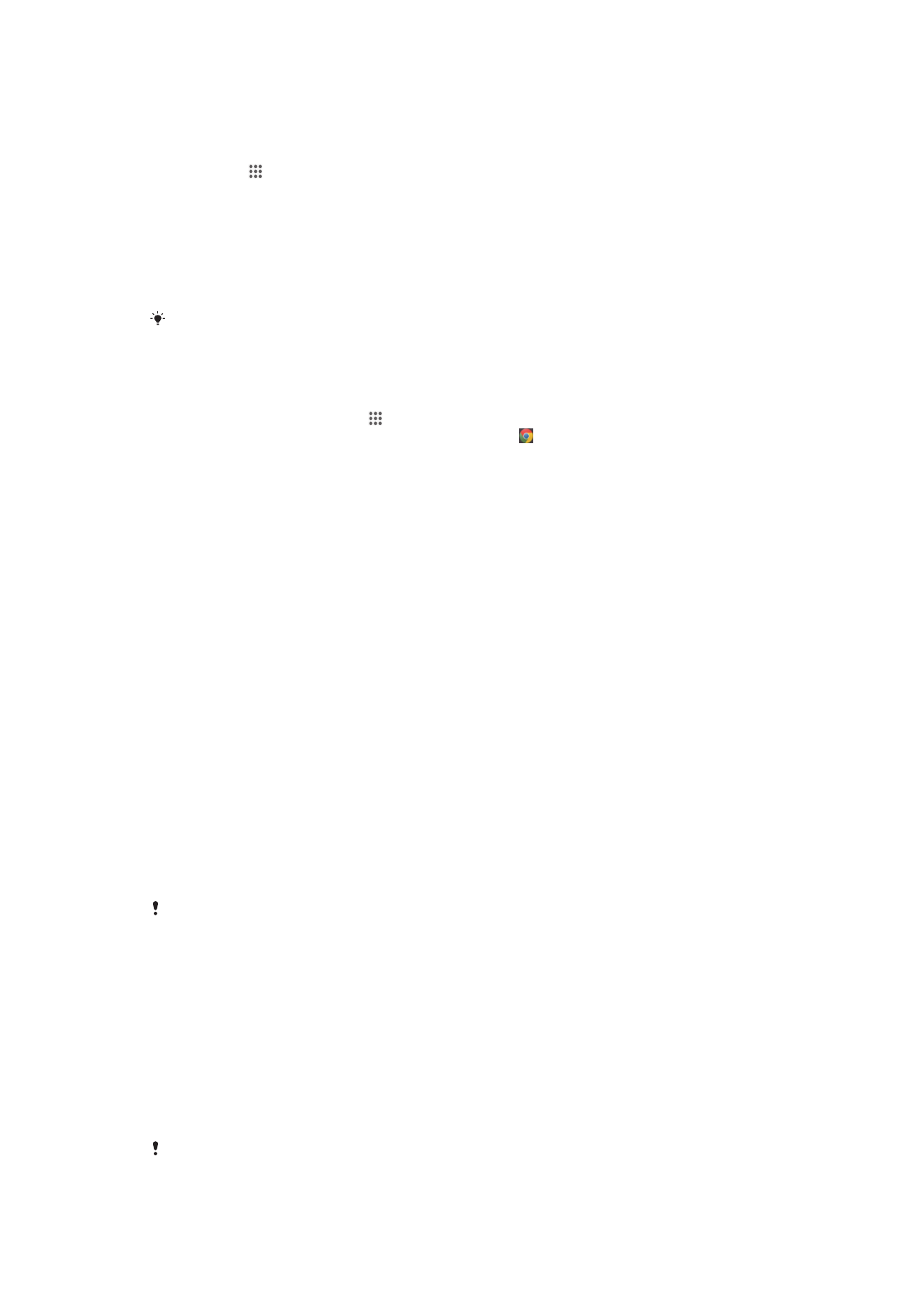
Deljenje fotografije ili video zapisa sa drugim uređajem putem NFC
1
Proverite da li je na oba uređaja uključena funkcija NFC i da li su oba ekrana
aktivna.
2
Da biste prikazali fotografije i video zapise na uređaju, idite na Početni ekran,
tapnite na , a zatim pronađite i tapnite na Album.
3
Tapnite na fotografiju ili video koje želite da podelite.
4
Držite vaš uređaj i uređaj primalac jedan do drugog tako da se zone NFC
detekcije jednog i drugog uređaja dodiruju. Kada su uređaji povezani, vibriraće i
reprodukovaće kratak ton. Pojaviće se sličica fotografije ili video zapisa.
5
Tapnite na sličicu da biste pokrenuli prenos.
6
Kada je prenos obavljen, fotografija ili video se prikazuju na ekranu uređaja
primaoca. Istovremeno se stavka snima na uređaju primaocu.
NFC funkciju takođe možete da koristite za deljenje video zapisa iz aplikacije Filmovi.
Deljenje veb adrese sa drugim uređajem putem NFC
1
Proverite da li je na oba uređaja uključena funkcija NFC i da li su oba ekrana
aktivna.
2
Iz Početni ekran, tapnite na .
3
Da biste otvorili veb pregledač, nađite i tapnite na .
4
Učitajte veb stranu koju želite da podelite.
5
Držite vaš uređaj i uređaj primalac jedan do drugog tako da se zone NFC
detekcije jednog i drugog uređaja dodiruju. Kada su uređaji povezani, vibriraće i
reprodukovaće kratak ton. Pojaviće se sličica veb strane.
6
Tapnite na sličicu da biste pokrenuli prenos.
7
Kada je prenos obavljen, veb strana se prikazuju na ekranu uređaja primaoca.
Skeniranje NFC oznaka
Vaš uređaj može skenirati različite tipove NFC oznaka. Na primer, on može skenirati
ugrađene oznake na posteru, bilbord reklami ili pored proizvoda u prodavnici. Možete
preuzeti dodatne informacije, kao što je veb adresa.
Skeniranje NFC oznake
1
Proverite da li je na vašem uređaju uključena funkcija NFC i da li je ekran
aktivan.
2
Postavite uređaj preko oznake tako da je zona NFC detekcije na vašem uređaju
dodiruje. Vaš uređaj skenira oznaku i prikazuje izabrani sadržaj. Tapnite na
sadržaj oznake da biste je otvorili.
3
Tapnite na oznaku da biste je otvorili.
Povezivanje sa NFC kompatibilnim uređajem
Vaš uređaj možete povezati sa drugim NFC kompatibilnim uređajima kompanije Sony,
kao što su zvučnik ili slušalica. Pri uspostavljanju ovakvog tipa veze, potražite dodatne
informacije u uputstvu za upotrebu kompatibilnog uređaja.
Da bi povezivanje bilo moguće, Wi-Fi® ili Bluetooth® funkcija moraju biti aktivirane na oba
uređaja.
Bluetooth
®